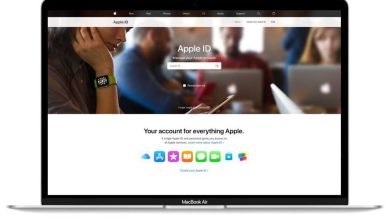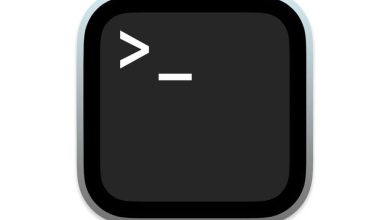No siempre sabemos por qué una unidad conectada a una Mac comienza a fallar o el sistema se vuelve lento y nada ayuda. Si ha realizado una solución de problemas de rutina y nada soluciona el problema, incluida la reinstalación de macOS como último recurso, es posible que desee intentar recuperar el contenido del volumen de inicio iniciando con recoveryOS, una partición especial en macOS diseñada para ayudar con lo que dice. en la etiqueta: ¡recuperación!
Primero, reinicie su Mac en recoveryOS:
- Con una Mac Intel, elija > Reiniciar o enciende tu Mac. Mantenga presionada la tecla Comando-R durante el inicio hasta que vea la barra de progreso debajo del ícono de Apple.
- Con una Mac M1, apague su Mac normalmente si está activa (a través de > Apagar). A continuación, mantenga pulsado el botón de encendido hasta que aparezca “Cargando opciones de inicio”, lo que puede tardar unos 10 segundos. Eventualmente, aparecerán uno o más íconos de unidad junto con el ícono de Opciones. Haga clic en el icono Opciones e inicie sesión con una cuenta de administrador si se le solicita.
Aparece el cuadro de diálogo de recuperación de macOS y puede intentar copiar el volumen de inicio:
- Adjunte una unidad vacía o una con un volumen vacío o una que se pueda borrar que sea lo suficientemente grande como para contener todos los datos en el volumen de inicio.
- Escoger Utilidades> Utilidad de Discos.
- Seleccione la unidad o el volumen vacíos. (Si no ve la unidad, elija Ver> Mostrar todos los dispositivos.) Advertencia: El volumen que seleccione aquí se borrará y no se podrá recuperar.
- Escoger Editar> Restaurar.
- Desde “¿Restaurar a ‘nombre de volumen vacío’?” menú “Restaurar desde” del cuadro de diálogo, seleccione el volumen de inicio que desea copiar.
- Advertencia: Cuando realice el siguiente paso, el volumen que seleccionó se borrará de forma irrecuperable. Haga clic en Restaurar y siga las instrucciones.
- Cuando esté completo, elija > Apagar.
- Desconecte la unidad que contiene el volumen copiado y conéctelo a otra Mac para recuperar archivos o usarlos para la migración.
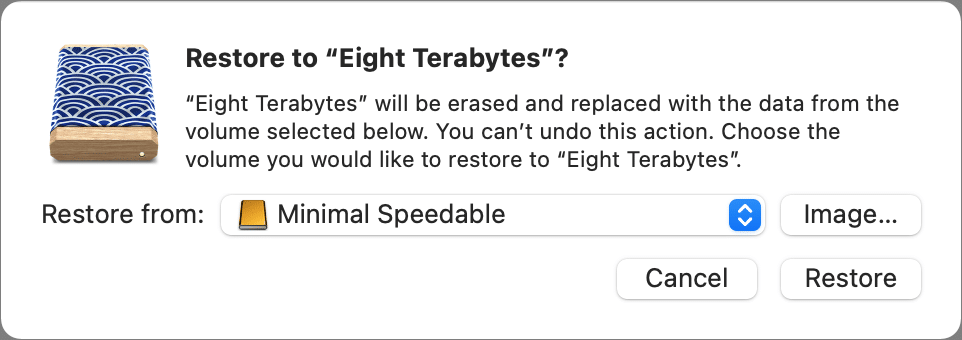
Este artículo de CompuHoy es una respuesta a una pregunta enviada por Derek, lector de CompuHoy.
Pregúntale a CompuHoy
Hemos compilado una lista de las preguntas que nos hacen con más frecuencia, junto con respuestas y enlaces a columnas: lea nuestras súper preguntas frecuentes para ver si su pregunta está cubierta. Si no es así, ¡siempre estamos buscando nuevos problemas para resolver! Envíe el suyo por correo electrónico a contact@compuhoy.com, incluidas las capturas de pantalla según corresponda y si desea que se use su nombre completo. No todas las preguntas serán respondidas, no respondemos al correo electrónico y no podemos brindar asesoramiento directo para la solución de problemas.